Всем привет! И у нас на очереди еще одна популярная проблема, с которой сталкивался каждый пользователь компьютера или ноутбука – по каким-то причинам на клавиатуре не работают цифры справа. Сразу скажу, что чаще всего это не поломка, просто вам нужно включить режим ввода с цифирной клавиатуры. Когда этот режим выключен, то данные кнопки работают по-другому. Не будем тянуть и начнем.
Решение
Почему не работают цифры на клавиатуре справа? – нам нужно найти специальную кнопку и включить режим. Сама кнопка:
Num LockНекоторые производители могут запихивать клавишу в разные места, но она, как правило, находится именно в этом блоке. Обратите внимание, что, когда сам режим включен, загорается отдельная лампочка. Лампочки могут быть как чуть выше блока «Num», так и снизу или сбоку клавиатуры. Такое можно встретить на некоторых ноутбуках.
Что делать, если кнопки все равно не работают?
Итак, цифры на клавиатуре все равно не работают. Если у вас клавиатура подключена через USB – попробуйте переподключить её в другой порт. Для системных блоков лучше использовать задние порты на материнской плате.
Если проблема осталась, то это может быть связано с настройками в БИОС. В таком случае за блок может отвечать конфигурация, которая находится в микросистеме:
- Открываем BIOS.
- Перейдите на вкладку «Main» и попробуйте найти конфигурацию «NumLock» там. Обращаю ваше внимание, что прошивки БИОС могут быть разные, поэтому настройка может находиться в разных разделах: «Boot», «Advanced», «Advanced BIOS Features». Иногда её можно найти в подразделе «Keyboard Features».
- Как только вы её найдете, включите в состояние «On».
- В конце не забудьте сохранить настройки:
Если проблема не решилась, проверьте – все ли клавиши работают, или только одна? Возможно, отдельная кнопка просто сломалась, или на плату попала жидкость. В таком случае нужно будет разбирать клавиатуру и чистить контакты платы в этом месте.
На ноутбуках мог порваться сам механизм кнопки, которые сделан из резинки. Можно попробовать снять саму кнопку и посмотреть – все ли там в порядке. Читаем – как снять кнопки на клавиатуре ноутбука.
Дополнительно есть мысли по поводу кривой BIOS, которая напрямую работает с периферией. Можно попробовать перепрошить микросистему. На этом все, дорогие наши читатели. Если вы нашли свой способ решить эту проблему – пишите в комментариях.


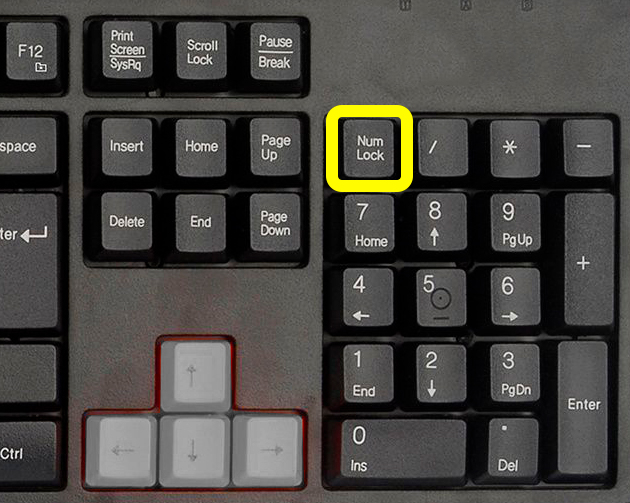
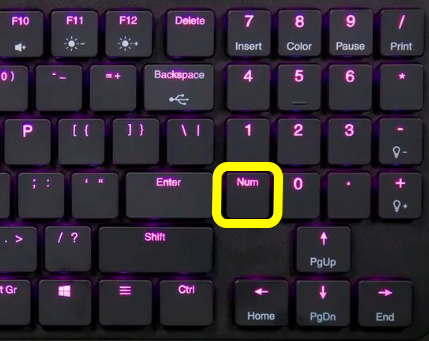
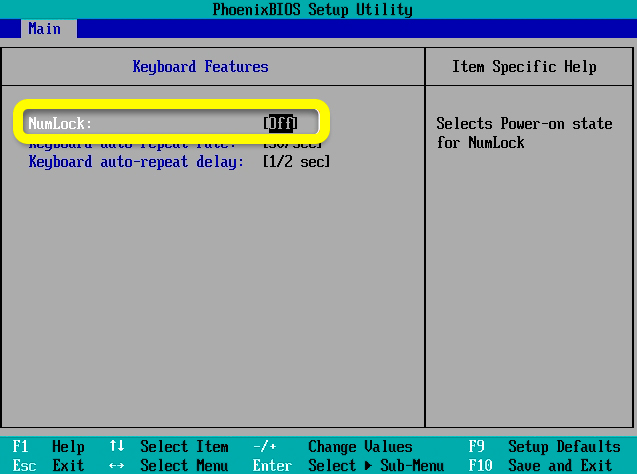





На ноутбуке у меня намлок включается с помощью клавиши fn, и не подсвечивается, просто включаешь и проверяешь
спасибо вам, помогли)
Да, просто нужно было нажать на кнопку, без нее кнопки делали что-то странное
Причина может быть в настройках ввода,включен режим ,управление мышью экранной клавиатуры,нужно зайти в специальные возможности найти в меню управление мышью экранной клавиатуры и убрать галочку затем нажать применить и ок,после этого правая клавиатура заработает полностью ,если нет конечно механических повреждений и программных неисправностей. :